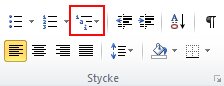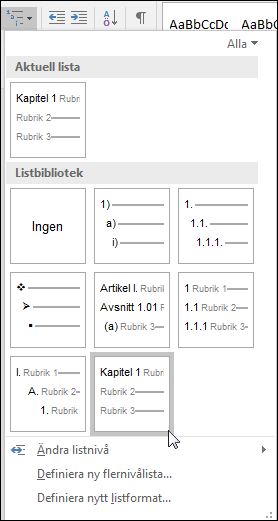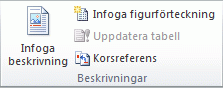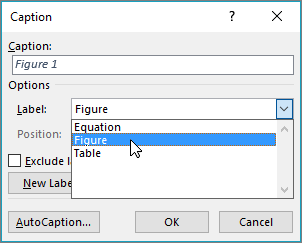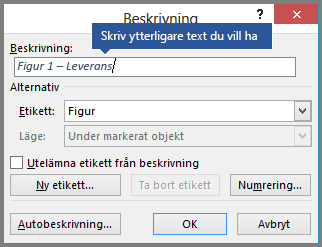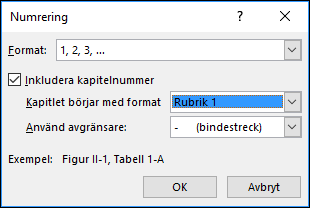Om du skriver ett dokument med flera kapitel som innehåller bilder, kanske du vill lägga in numret på det kapitel som bilden finns i före dina bildbeskrivningar. Den tredje bilden i kapitel fem kan till exempel kallas "Bild 5-3". Det är lätt att lägga in kapitelnummer före bildbeskrivningar och få dem att uppdateras automatiskt om du flyttar en bild till ett annat kapitel under arbetets gång.
Steg 1: Använd numrering för kapitelrubrikerna i dokumentet
Obs!: Om du vill inkludera kapitelnummer i beskrivningar måste du använda ett unikt rubrikformat för kapitelrubrikerna. Om du t.ex. använder formatet Rubrik 1 för kapitelrubrikerna får du inte använda det för annan slags text i dokumentet.
-
Markera den första kapitelrubriken i dokumentet.
-
Klicka på pilen bredvid Flernivålista i gruppen Stycke på fliken Start.
-
Klicka på en listdefinition med kapitelnumrering (d.v.s. en som innehåller texten Rubrik 1 eller Kapitel 1).
Kapitelnumreringen för listdefinitioner kommer automatiskt att tillämpas på alla rubriker som använder det formatet (dvs. Rubrik 1 i detta exempel).
Steg 2: Lägg till kapitelnummer till beskrivningar
-
Markera det objekt (tabell, ekvation, figur eller annat objekt) som du vill lägga till en beskrivning för.
-
Klicka på Infoga beskrivning i gruppen Beskrivningar på fliken Referenser.
-
Klicka på den etikett som bäst beskriver objektet, t.ex. en figur eller en ekvation, i listan Etikett. Om listan inte innehåller önskad etikett klickar du på Ny etikett, skriver in den nya etiketten i rutan Etikett och klickar sedan på OK.
-
Skriv den text, inklusive skiljetecken, som du vill ska visas efter etiketten.
-
I dialogrutan Bildtext klickar du på Numrering.
-
Markera kryssrutan Inkludera kapitelnummer.
-
Klicka på det rubrikformat som används för kapitelrubriker i listan Kapitlet börjar med format.
-
Välj ett skiljetecken för att separera kapitelnumret från beskrivningsnumret i listan Använd avgränsare. I detta exempel har ett bindestreck valts så att beskrivningen för den första bilden i Kapitel 2 visas som ”Bild 2-1”.
-
Klicka på OK.
Tips: Om din numrering inte verkar vara rätt, särskilt när du har lagt till eller flyttat bilder, kan du prova att uppdatera beskrivningarna genom att trycka på CTRL + A (för att markera hela dokumentet) och sedan trycka på F9 för att uppdatera alla beskrivningar.
Se även
Har du en fråga om användning av beskrivningar i Word som vi inte har besvarat här?
Ställ en fråga i Word Answers-forumet.
Hjälp oss att förbättra Word
Har du förslag på hur vi kan förbättra Word? I så fall kan du meddela oss genom att ge oss feedback. Mer information finns i Hur gör jag för att ge feedback om Microsoft 365?